
Jamais eu envie de regarder une vidéo sur votre téléphone ou votre tablette sans perdre de son espace de stockage? Ou peut-être vous avez juste besoin d’afficher un fichier à votre ami vous a donné. Plus modernes appareils Android en charge la norme USB lecteurs, de sorte que vous pouvez brancher un lecteur flash comme vous le feriez sur un ordinateur.
Les nouvelles versions d’Android ont amélioré le support pour les périphériques de stockage externes, mais sur certains appareils plus anciens, ce processus peut exiger de l’enracinement. Donc, nous allons discuter de deux méthodes ici, en commençant avec le facile, non racine de la méthode pour les nouveaux téléphones et les tablettes.
Première: Obtenir un USB OTG Câble

ARTICLE CONNEXE Comment Connecter la Souris, Claviers, Manettes de jeu à un Téléphone ou une Tablette Android
Comment Connecter la Souris, Claviers, Manettes de jeu à un Téléphone ou une Tablette Android
Android prend en charge les souris, les claviers, et même les manettes de jeu. Sur de nombreux appareils Android, vous pouvez connecter des périphériques USB à votre appareil. Sur… [Lire L’Article]
Vous avez probablement remarqué que votre téléphone ne dispose pas normal d’un port USB. Afin de connecter le lecteur flash sur votre téléphone ou votre tablette, vous aurez besoin de l’adaptateur USB on-the-go câble (aussi connu comme l’USB OTG). Ces câbles peuvent être eu pour 5 $ou alors sur Amazon. C’est un court câble de l’adaptateur avec un petit MicroUSB connexion à une extrémité et une plus grande connexion USB à l’autre extrémité.
Malheureusement, cela peut ne pas fonctionner sur certains appareils. Votre appareil Android a besoin de la capacité à fonctionner comme un OTG hôte. Certains smartphones et les tablettes n’ont pas cette capacité, de sorte que vous voudrez peut-être effectuer une recherche sur le web pour voir si votre appareil est compatible avant d’acheter un câble.
Une fois que vous avez cela, il suffit d’utiliser le câble pour connecter votre téléphone Android ou tablette et clé USB, ensemble, c’est tout. Ce câble peut également être utilisé pour connecter d’autres types de périphériques USB à votre téléphone ou tablette Android, y compris USB, des claviers, des souris, les manettes de jeu.
Systèmes De Fichiers Supportés
ARTICLE CONNEXE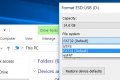 Quelle est la Différence Entre FAT32, exFAT et NTFS?
Quelle est la Différence Entre FAT32, exFAT et NTFS?
Si vous formatez un disque dur interne, disque dur externe, un lecteur flash USB ou la carte SD, Windows va vous donner le choix… [Lire l’Article]
Votre lecteur USB doit idéalement être formaté avec le système de fichiers FAT32 pour un maximum de compatibilité. Certains appareils Android peuvent également prendre en charge le système de fichiers exFAT. Pas Android dispositifs de support de Microsoft, système de fichiers NTFS, malheureusement.
Si votre appareil n’est pas formaté avec un système de fichiers approprié, vous serez en mesure de formater après la connexion à votre appareil Android. Le formatage du disque dur efface son contenu, cependant, de sorte que vous devrait, idéalement, assurez-vous qu’il est dans le format correct lors de la première de transfert de fichiers.
Le Non-Racine De La Méthode: Pour La Plupart Des Appareils Récents
Sur les versions récentes d’Android, vous recevrez une notification disant que le disque est “pour le transfert des photos et des médias” après vous joindre. Vous verrez un bouton “Explorez” qui vous permettra de parcourir les fichiers sur le lecteur, et un “Éjecter” bouton qui vous permettra de retirer en toute sécurité le lecteur.
Si vous utilisez une ancienne version d’Android, vous aurez besoin de la racine seule StickMount application à accéder aux fichiers.
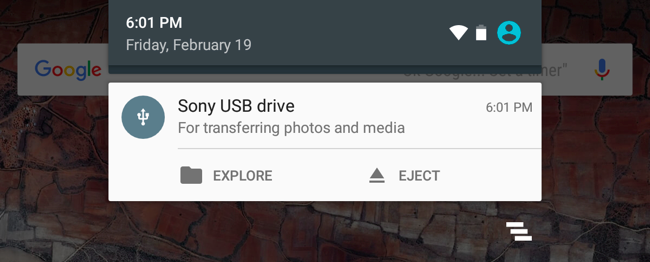
L’ARTICLE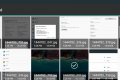 Comment Utiliser Android 6.0 Intégré dans le Gestionnaire de Fichiers
Comment Utiliser Android 6.0 Intégré dans le Gestionnaire de Fichiers
Android comprend un accès complet à un fichier système, complet avec support pour cartes SD amovibles. Mais Android lui-même n’a jamais… [Lire l’Article]
Appuyez sur le bouton “Explorez” et Android nouveau gestionnaire de fichiers va ouvrir, afficher le contenu du disque. Vous pouvez parcourir et de gérer les fichiers comme vous le seraient normalement. Juste appuyez longuement sur un ou plusieurs fichiers ou dossiers à les sélectionner.
Si vous avez des vidéos, de la musique ou des films sur le lecteur, vous pouvez appuyer sur eux pour les ouvrir dans le media viewer applications sur votre appareil. Cela vous permettra de regarder des vidéos stockées sur un lecteur flash USB sur votre téléphone lors d’un voyage, par exemple.
Bien sûr, vous pouvez également installer un gestionnaire de fichiers tiers de l’app et de l’utiliser à la place d’Android intégré dans le gestionnaire de fichiers.
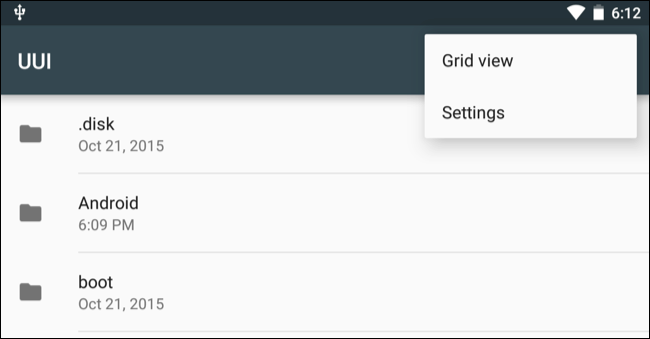
Vous pouvez également ouvrir Android de l’application Paramètres, puis appuyez sur “Stockage USB” pour voir un aperçu de votre mémoire interne de l’appareil et connecter des périphériques de stockage externes. Appuyez sur le stockage interne pour voir les fichiers sur votre appareil en utilisant un gestionnaire de fichiers. Vous pouvez ensuite utiliser le gestionnaire de fichiers pour copier ou déplacer des fichiers sur le lecteur flash USB.
Certaines applications vous permettent également d’enregistrer des fichiers directement à un périphérique de stockage que vous aimez, ou ouvrir des fichiers directement à partir d’un périphérique de stockage. Vous pouvez utiliser ces applications pour enregistrer des fichiers et de les charger à partir du disque dur externe.
Éjecter le disque lorsque vous avez terminé et vous pouvez le connecter à un ordinateur ou un autre appareil Android, vous permettant de transférer des fichiers de va-et-vient.
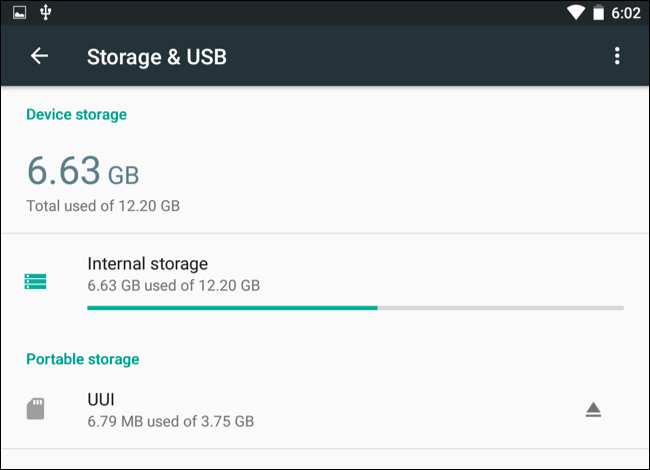
Si vous souhaitez régler d’autres options, vous pouvez appuyer sur le bouton de menu dans le gestionnaire de fichiers lors de la navigation sur le contenu de la clé USB et appuyez sur “Paramètres”. Il y a une option “Format” de la voiture, vous permettant d’effacer son contenu sans le prendre pour un ordinateur.
La Racine de la Méthode: Pour les Appareils Qui ne monte pas les Lecteurs USB
Certains appareils peuvent supporter l’USB OTG, mais pour une raison quelconque ne prennent pas en charge le montage d’un lecteur USB (généralement les appareils exécutant une version antérieure d’Android). Dans ces cas, vous aurez besoin de la racine de votre téléphone et utiliser une application appelée StickMount de lecture de votre lecteur flash. Si vous ne disposez pas d’une version d’Android avec la nouvelle intégré dans l’explorateur de fichiers, vous aurez également besoin d’un explorateur de fichiers app comme ES Explorateur de Fichiers.
Nous avons testé ce processus avec notre ancienne Nexus 7 4.1 Jelly Bean, mais il n’y a aucune garantie qu’elle sera la même sur tous les appareils. De l’âge de l’appareil est, le plus vous êtes susceptible de courir dans pilote et d’autres questions. Donc, votre kilométrage peut varier.
Une fois ces deux applications sont installées, branchez une extrémité du câble USB OTG câble et branchez la clé USB à l’autre extrémité du câble. Vous verrez un StickMount invite lorsque le lecteur est connecté. Appuyez sur OK et StickMount va rendre les fichiers sur le périphérique USB accessible.
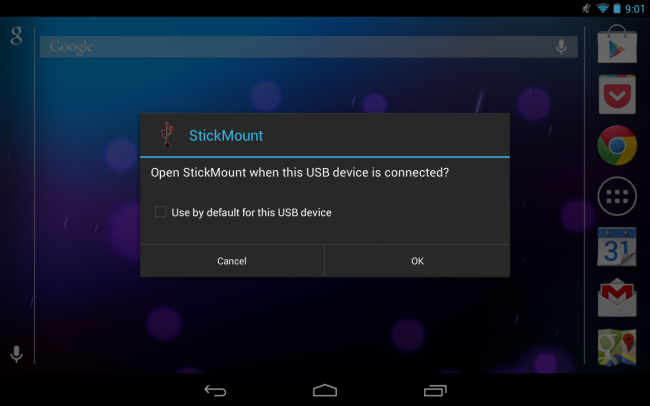
Vous aurez besoin d’accorder l’accès root à StickMount. Le processus échouera ici si vous n’êtes pas enracinée.
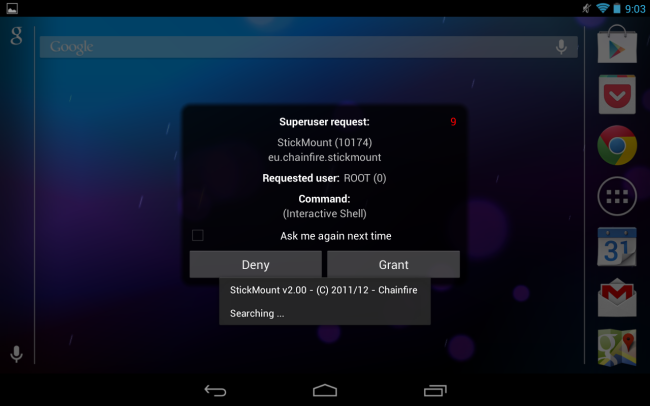
Si vous êtes d’accord pour les deux boîtes de dialogue et sélectionnez l’Utilisation par défaut de l’option dans la première boîte de dialogue, vous ne verrez pas toutes les boîtes de dialogue lors de la prochaine connexion de votre lecteur USB–tout cela va se faire automatiquement.
Vous verrez une notification indiquant que StickMount réussi à monter l’appareil sous /sdcard/usbStorage.
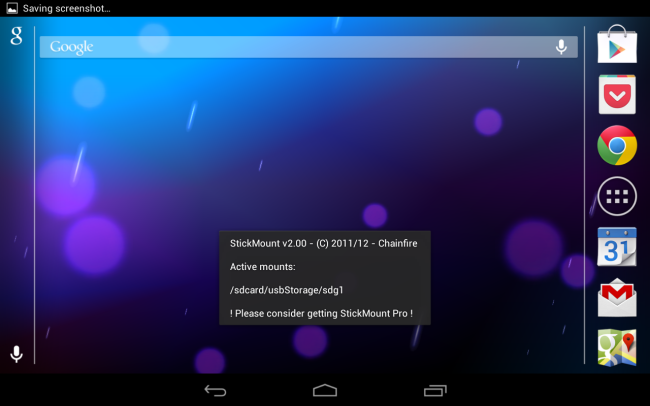
Ouvrez le ES Explorateur de Fichiers de l’application sur votre appareil et appuyez sur le usbStorge dossier.
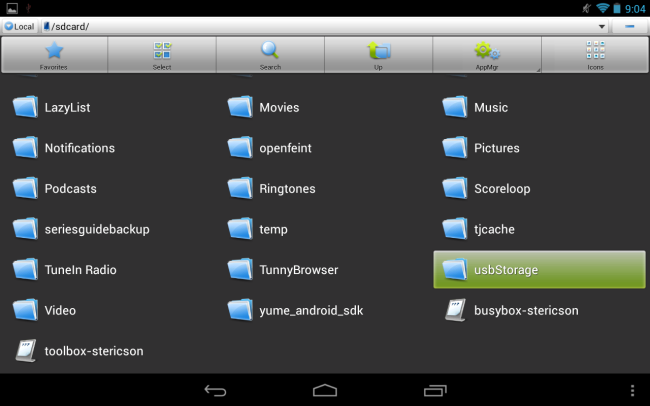
Vous verrez au moins un dossier à l’intérieur de la usbStorage dossier. Ces dossiers représentent les différentes partitions sur vos appareils connectés.
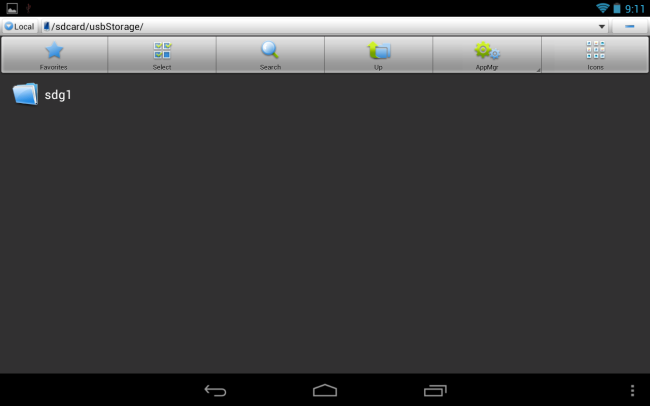
Appuyez sur le dossier et vous verrez les fichiers à l’intérieur. Appuyez ou appuyez longuement sur les fichiers pour les ouvrir ou de les manipuler normalement.
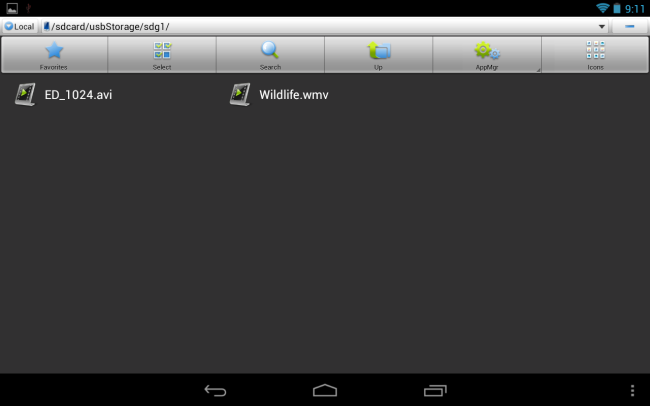
Dans ce cas, j’ai utilisé ce lecteur pour regarder une vidéo sur ma tablette, qui n’ont pas beaucoup d’espace libre dès maintenant.
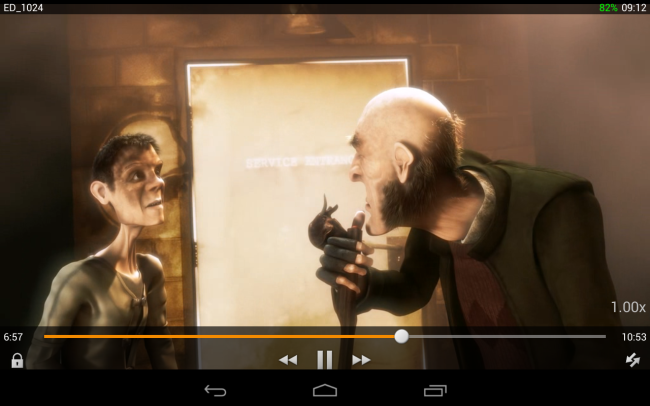
Lorsque vous avez terminé, vous pouvez appuyer sur le StickMount option dans votre barre de notification pour démonter le lecteur et de le débrancher. Cette notification vous informe également lorsque StickMount a réussi à monter un lecteur.
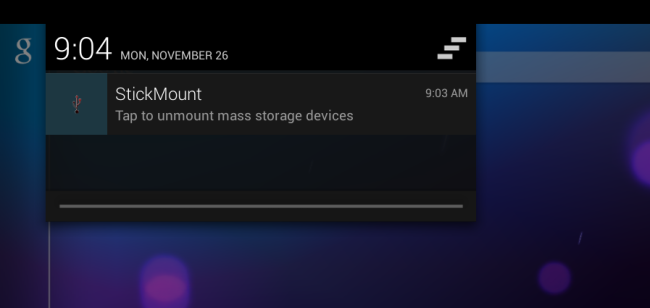
Tandis que le câble est un peu encombrant, il est toujours pratique pour regarder des vidéos sur un avion ou assis autour de votre maison. Vous pouvez également l’utiliser pour déplacer des fichiers à d’autres fins, comme vous le feriez utiliser une clé USB sur un ordinateur.
